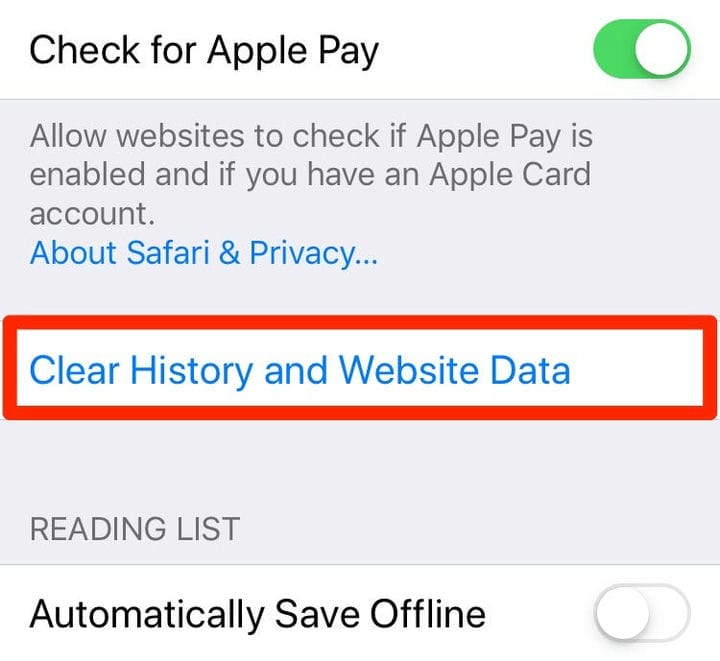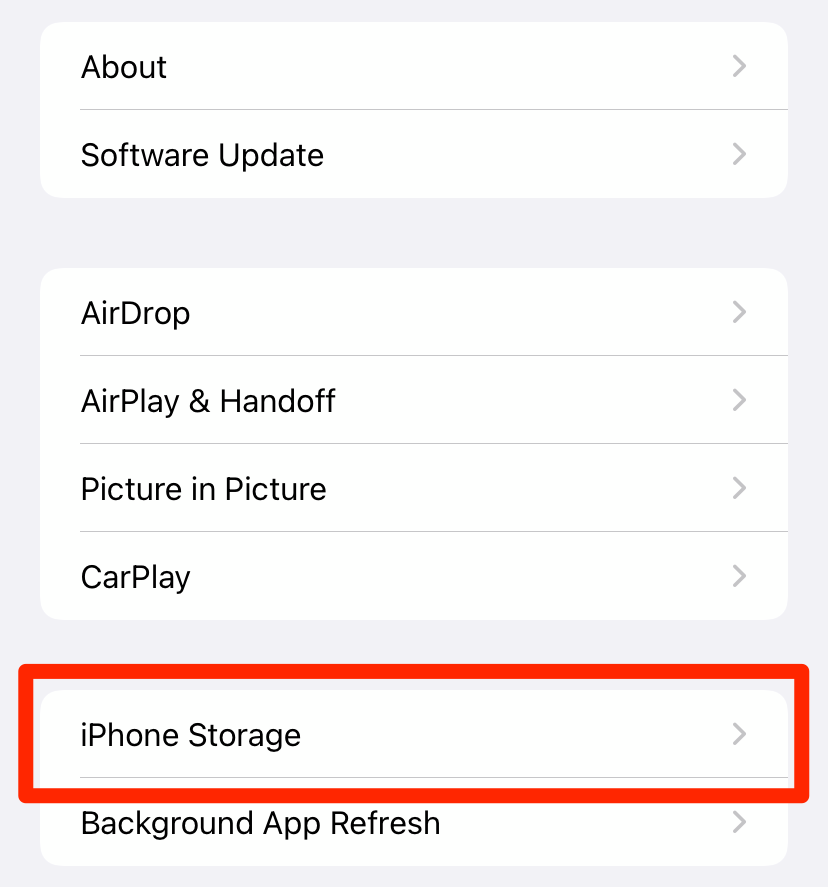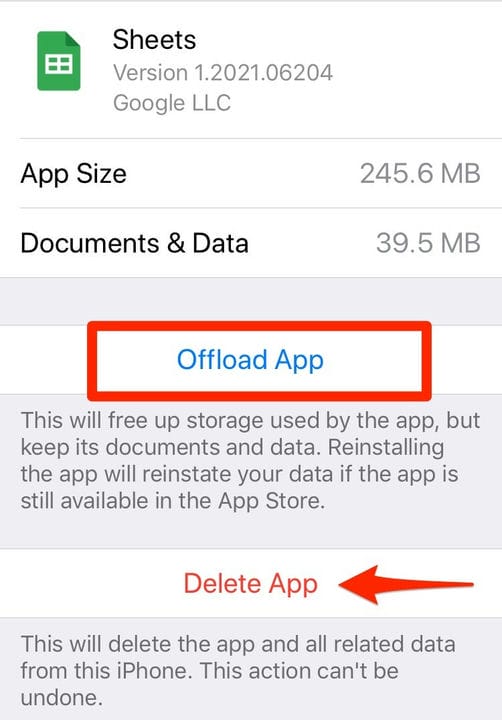Come cancellare la cache e la cronologia su iPhone
- Puoi cancellare la cache, la cronologia e i cookie sul tuo iPhone per migliorarne velocità e prestazioni.
- Svuotare la cache dell'app del tuo iPhone può anche liberare spazio di archiviazione aggiuntivo.
- Quando svuoti la cache del tuo iPhone, potresti essere disconnesso da alcuni siti Web e app.
Il tuo iPhone contiene due principali cache di dati: una per Safari e un'altra per tutte le altre tue app. Svuotare queste cache può liberare spazio sul tuo iPhone, migliorando la velocità e le prestazioni rimuovendo i dati delle app non necessari.
Ecco come svuotare entrambe le cache sul tuo iPhone.
Quando svuoti la cache di Safari del tuo iPhone, significa che tutti i file, le immagini, le password e gli script dei siti Web che hai visitato di recente verranno cancellati.
Per svuotare la cache di Safari:
1. Apri l'app Impostazioni e tocca Safari.
2 Scorri verso il basso e tocca Cancella cronologia e dati del sito web.
Tocca "Cancella cronologia e dati del sito Web" per cancellare la cache, la cronologia e i cookie di Safari.
Abbey White/Insider
3. Il tuo dispositivo ti chiederà se vuoi davvero cancellare i dati di Safari. Conferma la tua scelta.
In alternativa, puoi svuotare solo la cache ma conservare la cronologia e i cookie aprendo questo menu, toccando Avanzate in basso, quindi Dati del sito Web e infine Rimuovi tutti i dati del sito Web.
Come svuotare la cache dell'app del tuo iPhone
Per svuotare la cache per le tue app per iPhone, dovrai scaricarle. Scaricare un'app libererà spazio di archiviazione utilizzato dall'app pur conservando i suoi documenti e dati. Quando reinstalli l'app, i tuoi dati verranno recuperati.
1. Apri l'app Impostazioni e tocca Generali, quindi seleziona Archiviazione iPhone.
Puoi trovare le tue app nella pagina "Archiviazione iPhone".
William Antonelli/Insider
2. Attendi che la pagina carichi un elenco di tutte le tue app. Una volta generato l'elenco, seleziona l'app che desideri cancellare e tocca Offload App.
Puoi anche eliminare l'app se non ti serve più, il che libererà ancora più spazio.
Tocca "Scarica" per rimuovere l'app e fare spazio sul tuo iPhone.